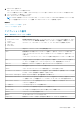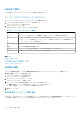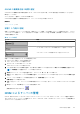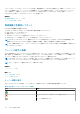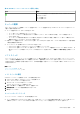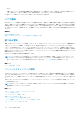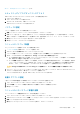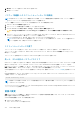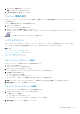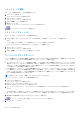Users Guide
5. 繰り返し フィールドを空にしたまま <Enter> を押します。
6. OK をクリックします。
パスワード保護なしのスクリーンセーバーモードの有効化
メモ: お使いのコンソールがパスワード保護されている場合、パスワード保護を削除する必要があります。パスワード保護なし
のスクリーンセーバーモードを有効化する前にパスワードを削除します。
パスワード保護なしのスクリーンセーバーモードを有効化するには、次の手順を実行します。
1. スクリーンセーバーの有効化 を選択します。
2. スクリーンセーバーの起動を遅らせる時間 (1~99)を分で入力します。
3. モニタが ENERGY STAR 準拠の場合は、Energy、それ以外の場合は 画面 を選択します。
注意: Energy Star 準拠ではないモニタで Energy モードを使用すると、モニタが損傷する原因となる場合があります。
4. オプション: スクリーンセーバーテストをアクティブ化するには、テスト をクリックします。スクリーンセーバーテスト ダイア
ログボックスが表示されます。OK をクリックしてテストを開始します。
テストには 10 秒かかります。完了後、セキュリティ ダイアログボックスが表示されます。
メモ: スクリーンセーバー モードを有効化すると、ユーザーがサーバーから切断されます。これは、サーバーが選択されてい
ないことを意味します。状態フラグが フリー を表示します。
スクリーンセーバーモードの終了
スクリーンセーバーモードを終了して メイン ダイアログボックスに戻るには、どれかキーを押すか、マウスを動かします。
スクリーンセーバーをオフにするには、セキュリティ ダイアログボックスで、スクリーンセーバーの有効化 ボックスをクリアし、
OK をクリックします。
スクリーンセーバーを即座にオンにするには、<Print Screen> を押してから <Pause> を押します。
失った、または忘れたパスワードのクリア
iKVM パスワードを失ったり忘れたりした場合は、それを iKVM の工場出荷時デフォルトにリセットしてから、そのパスワードを変
更することができます。パスワードは CMC ウェブインタフェースまたは RACADM のいずれかを使用してリセットできます。
CMC ウェブインタフェースを使用して、失った、または忘れた iKVM パスワードをリセットするには、システムツリーで シャーシ
概要 > iKVM と移動し、セットアップ タブをクリックしてから デフォルト値の復元 をクリックします。
OSCAR を使用してパスワードをデフォルトから変更することができます。詳細については、「パスワードの設定」を参照してくださ
い。
RACADM を使用して、失った、または忘れたパスワードをリセットするには、CMC へのシリアル /Telnet/SSH テキストコンソー
ルを開いてログインし、次を入力します。
racadm racresetcfg -m kvm
メモ: 前面トパネル有効と Dell CMC コンソール有効の設定がデフォルト値と異なる場合、racresetcfg コマンドを使用する
と、それらがリセットされます。
racresetcfg サブコマンドの詳細については、『Chassis Management Controller for Dell PowerEdge M1000e RACADM コマンドライ
ンリファレンスガイド』を参照してください。
言語の変更
言語 ダイアログボックスを使用して、表示する OSCAR テキストを任意の対応言語に変更します。テキストは、すべての OSCAR
画面で選択した言語にただちに変更されます。
OSCAR の言語を変更するには、次の手順を実行します。
1. <Print Screen> を押します。
メイン ダイアログボックスが表示されます。
198 iKVM の設定と使用